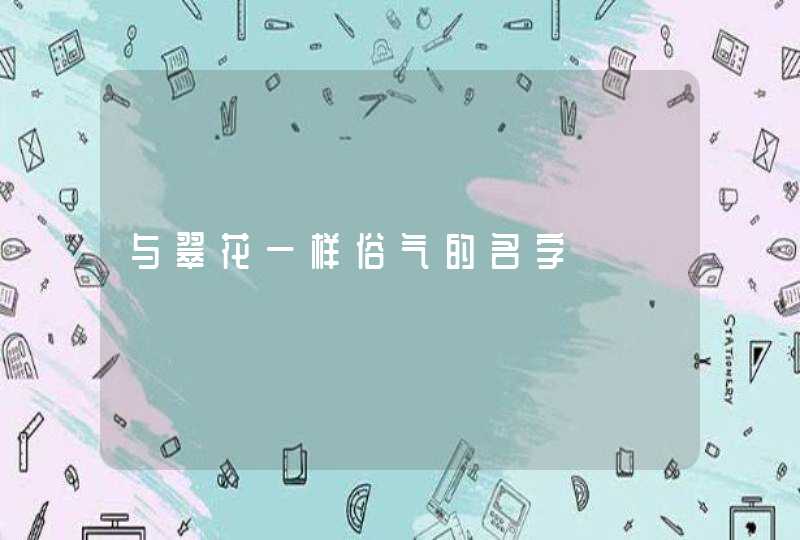电脑提速方法主要包括硬加速和软加速,所谓硬加速就是对你的电脑硬件设备进行升级,更换使用已久的老化的硬件设备,不过这个方法需要花钱的,软加速是对部更换当前硬件设备环境前提下,对当前系统环境进行电脑提速,主要包括开机优化,对系统磁盘清理等等。这个方法是最简单的电脑提速方法,推荐大家一个专业电脑提速软件——金山卫士,它是一个简单易用的电脑提速软件,他帮助你,让你的电脑更易用。
金山卫士是一款由北京金山网络科技有限公司出品的查杀木马能力强、检测漏洞快、体积小巧的免费安全软件。它采用金山领先的云安全技术,不仅能查杀上亿已知木马,还能5分钟内发现新木马;漏洞检测针对windows7优化,速度更快;更有实时保护、插件清理、修复IE等功能,全面保护电脑的系统安全。
在电脑使用一段时间后,电脑会变得卡顿,尤其是平时不注重保养的用户,可能会让电脑变得寸步难行。怎么才能提高电脑的运行速度呢?下面是我收集整理的怎样提高电脑运行速度,欢迎阅读参考!~
第一种:整理磁盘
1.首先右键我的电脑选择管理的选项,当弹出界面后点击性能信息和工具选项。
2.点击打开磁盘清理选项。
3.当弹出磁盘清理对话框时选择C盘然后点击确定。
4.等待电脑计算磁盘可以释放的空间。
5.扫描完毕后点击确定选项。
6.然后则会弹出提示框,提示确定要永久删除这些文件吗?点击删除文件选项,等待清理就可以了。
第二种:通过第三方软件清理提速
1.360安全卫士、金山等软件皆可。以下以360安全卫士为例,打开360,选择电脑清理选项。
2.勾选清理垃圾、清理痕迹、清理注册表、清理插件、清理软件、清理Cookies,然后点击一键扫描,就开始扫描可清理文件。
3.等待扫描完成后,点击一键清理,等待清理完成就行了。
第三种
1.关闭自动更新
电脑自动更新下载、自动更新安装,经常会出现电脑卡住不动,安装失败等问题,所以一般情况下都关闭自动更新,不用去做更新即可避免这相关的问题。
方法:双击「我的电脑」→打开「控制面板」→「自动更新」 →选「关闭自动更新」 。
2.减少开机加载的启动项
开机自启项越多,开机速度也就越慢。许多非常用软件是没有必要开机自启的.,但在安装时往往被设置了该选项。这时候,我们可以将其关闭。
方法:「开始」→「运行」 →输入「msconfig」→「启动」 去掉不必要的启动项。
如果不懂如何操作也可以通过360安全卫士等设置取消开机自启项。
3.卸载不需要的软件和服务
许多软件下载之后就没什么用,或是自己在安装软件时被流氓软件给偷偷安装了各种没用的软件,大量消耗内存的同时也非常影响电脑的运行速度,这时候可以将其卸载掉。
方法:双击「我的电脑」→进入「控制面板」 →程序→卸载应用程序,这这些没用的内容卸载掉。
4.增加内存,增加固态硬盘
前面说到的卡顿,电脑反应过慢一个原因——内存不够另一个原因就是硬盘速度太慢。那么增加内存条和增加固态硬盘来安装系统可以显著的提高电脑的运行速度。
电脑开机速度慢,运行多个程序时一卡一卡的,无论谁都会感觉很不爽,其实很多方法就可以让自己电脑提速不少,下面就让学习啦我给大家说说怎么让你的电脑提速吧。
笔记本电脑提速方法【一】1、使用360卫士或者金山卫士的'垃圾清理功能。
2、如果桌面都很卡,可能是显卡调整错误。(WIN7为例)右键我的电脑——属性——分级——体验指数。如果显示的桌面性能很低,甚至为1的话,是显卡切换错误了。打开NVIDIA设置(英伟达显卡设置)——管理3D设置——全局设置——点击倒三角选择高性能处理器。
3、进行磁盘碎片整理:双击我的电脑——右键磁盘——属性——工具——碎片整理
4、关闭桌面透明效果:桌面——右键个性化——窗口颜色——关闭透明效果
5、降低视觉效果提高系统性能:右键我的电脑——高级系统设置——性能里的设置——选择调整为最佳性能。
笔记本电脑提速方法【二】1、通过加速软件提速。
在网络上有些系统加速的软件,进行安装运行。但是这种方法效果不明显,而且很多是需要注册码或付费,因此不赞成使用,在这里也不详细介绍。
2、硬件升级,主要是增加内存容量。
加内存效果最明显,因为程序运行全部在内存里面执行。
3、系统优化,清理系统文件。
系统运行久了当然会有一些垃圾等等,容易给系统带来负担,因此一些日常的清理是必须的,而正常的清理有清理注册表、清理垃圾等等,而这些操作很多时候都能有一些软件进行一键清理。这一切的目的都是给希望能减少硬盘的负担,在这里要和大家分享的便是一些日常的系统优化技巧。